在 Jira 中启用 GitLab 部署
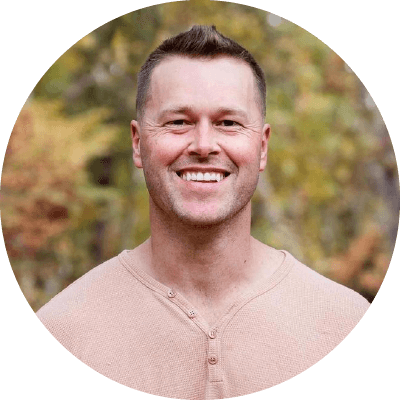
Tye Davis
GitLab 技术营销工程师
本指南演示如何在连接 GitLab 和 Jira 时利用集成的事务和部署。Jira 中的部署功能通过跟踪和显示针对特定时间内 Jira 事务的 GitLab CI/CD 管道来提供更高的部署可见性。通过集成 Jira 和 GitLab,任何团队成员都可以直观地查看工作项目在部署管道中的移动进度。
时间
10 分钟阅读。
观众
您在 Jira 中处理项目,并希望利用与 GitLab 集成的事务和部署。
时间
您拥有 Jira 帐户并基本熟悉 Jira。单击此处开始使用 Jira。
您是 GitLab 的现有客户。单击此处获取 GitLab for Jira Cloud 集成。
如果您刚接触 GitLab,请单击此处开始了解。
为团队管理的软件项目启用部署
只有项目管理员才能启用和停用项目功能。
1. 在 Jira 中,导航到团队管理的软件项目。
2. 转到项目设置 > 功能。
3. 启用部署功能。
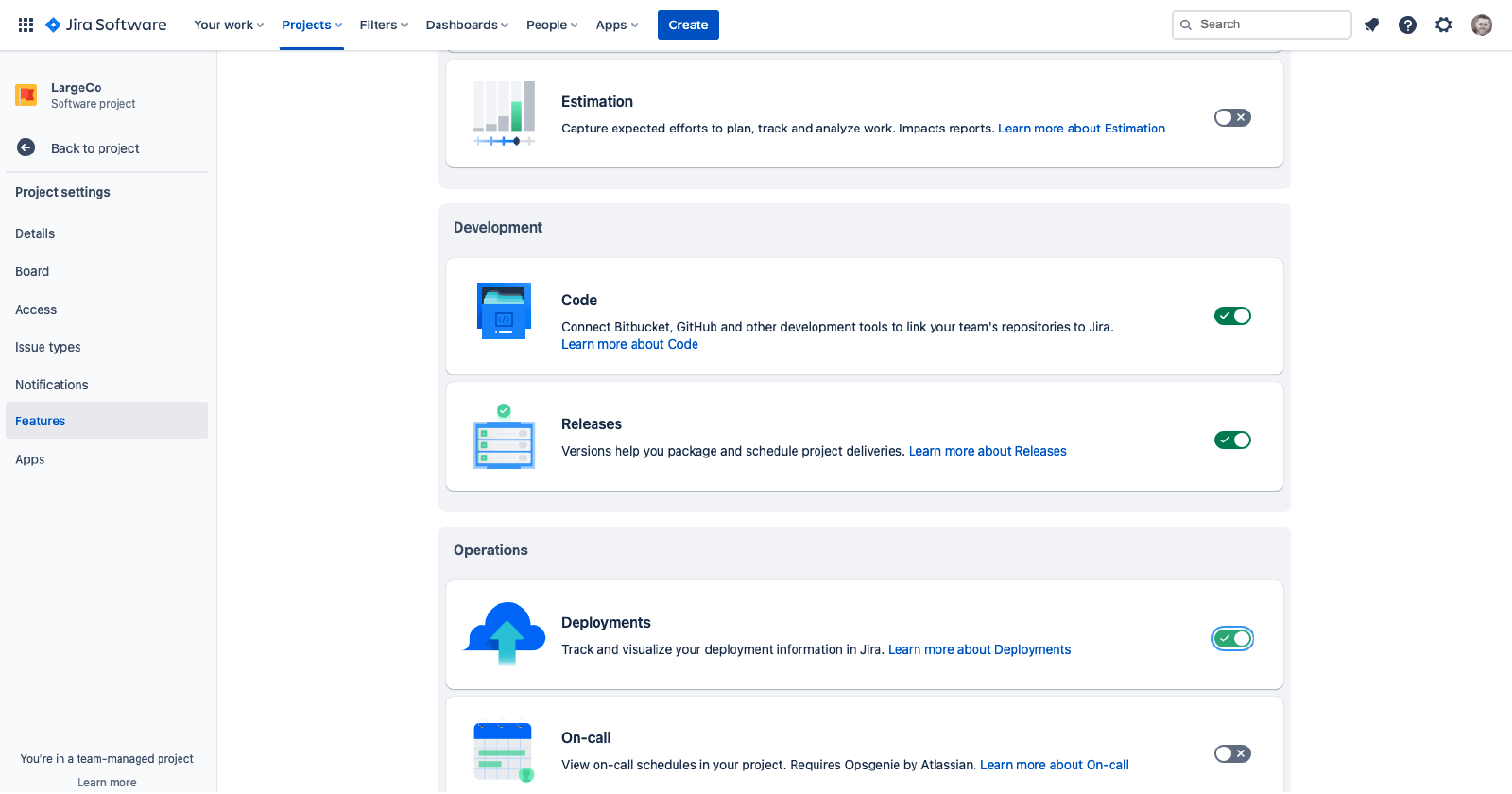
4. 导航回您的项目。
5. 转到部署。
6. 选择添加其他 CI/CD 工具。
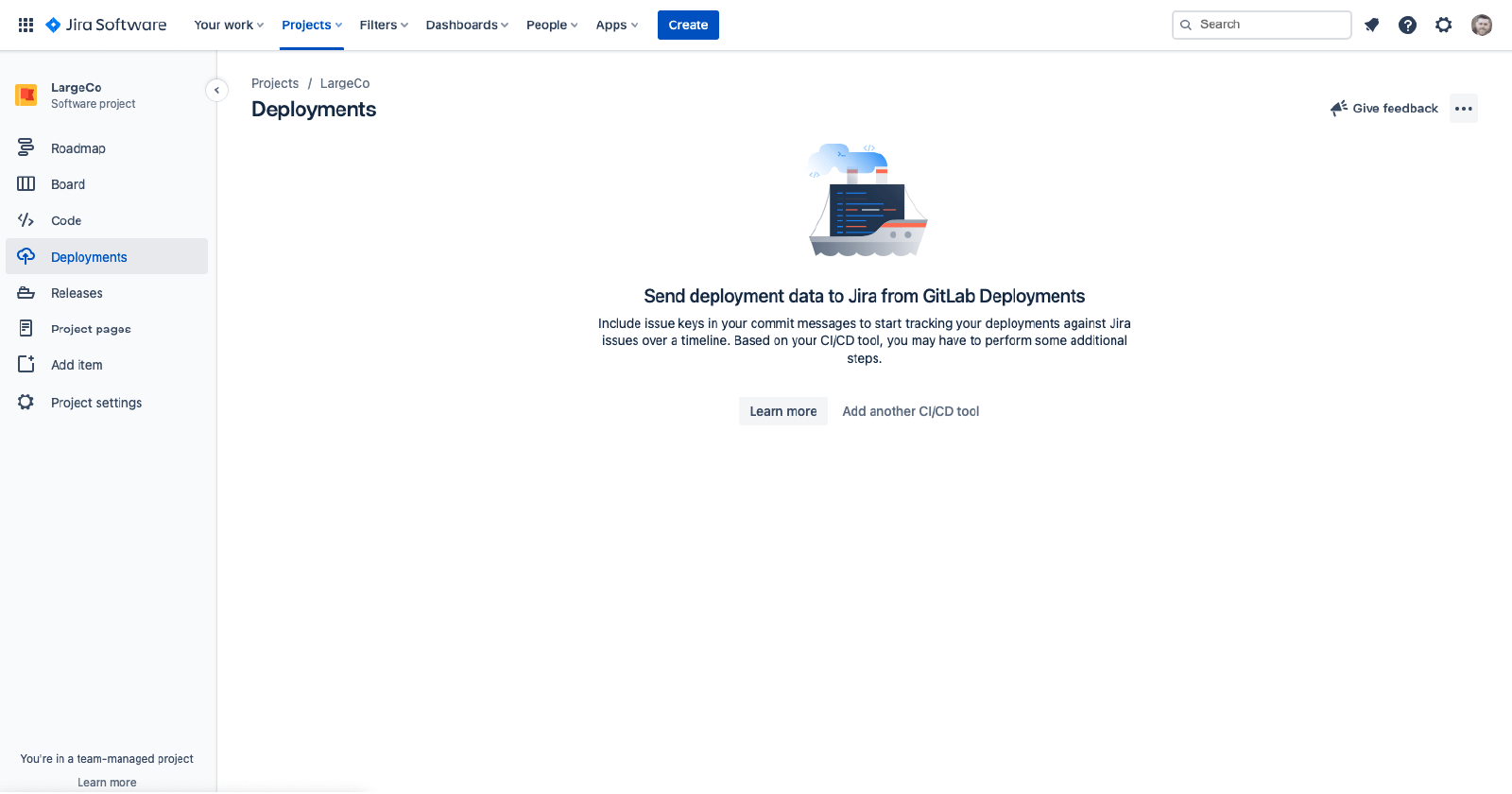
7. 选择连接到其他提供商。
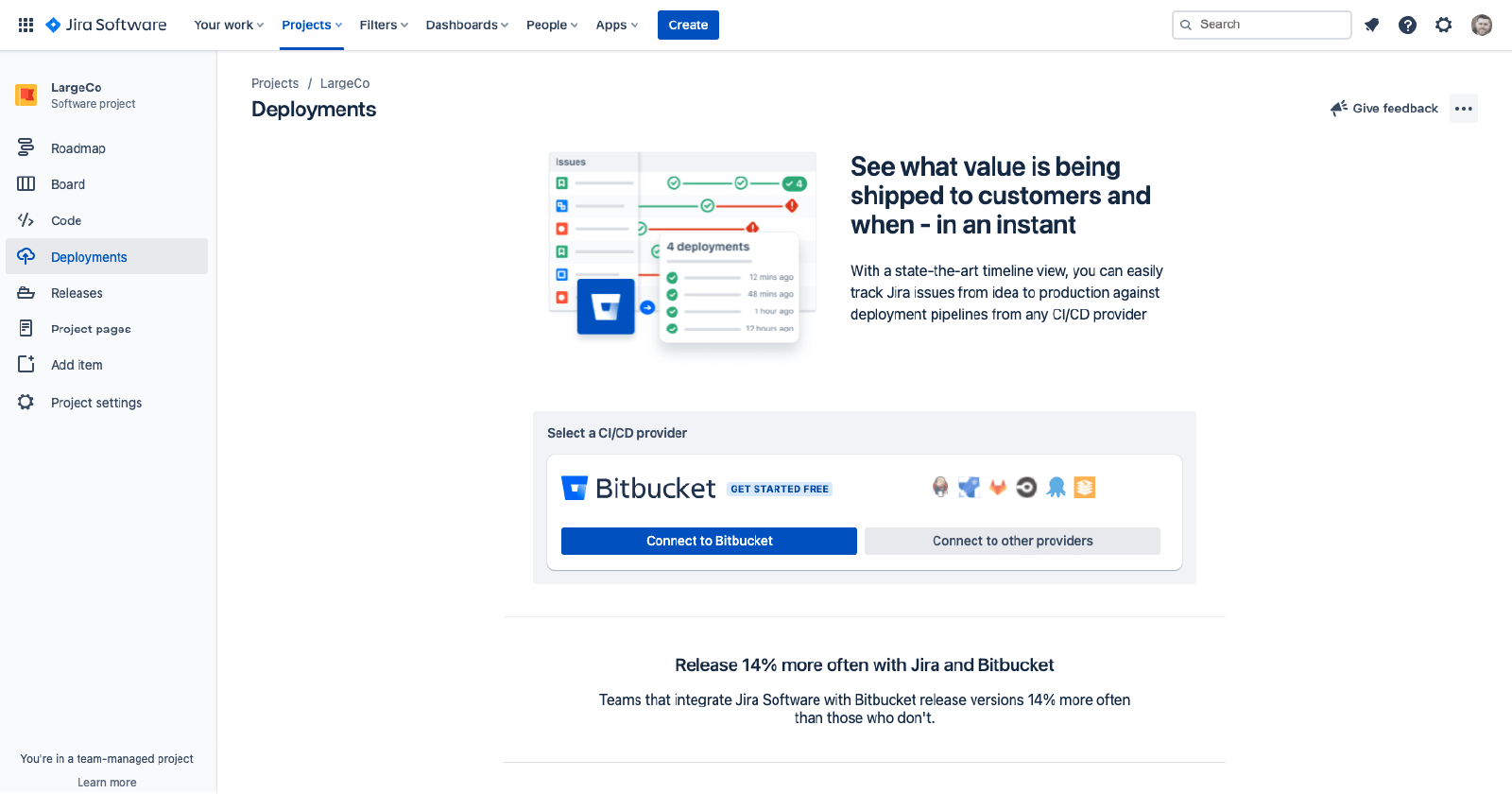
8. 选择 GitLab.com for Jira Cloud。
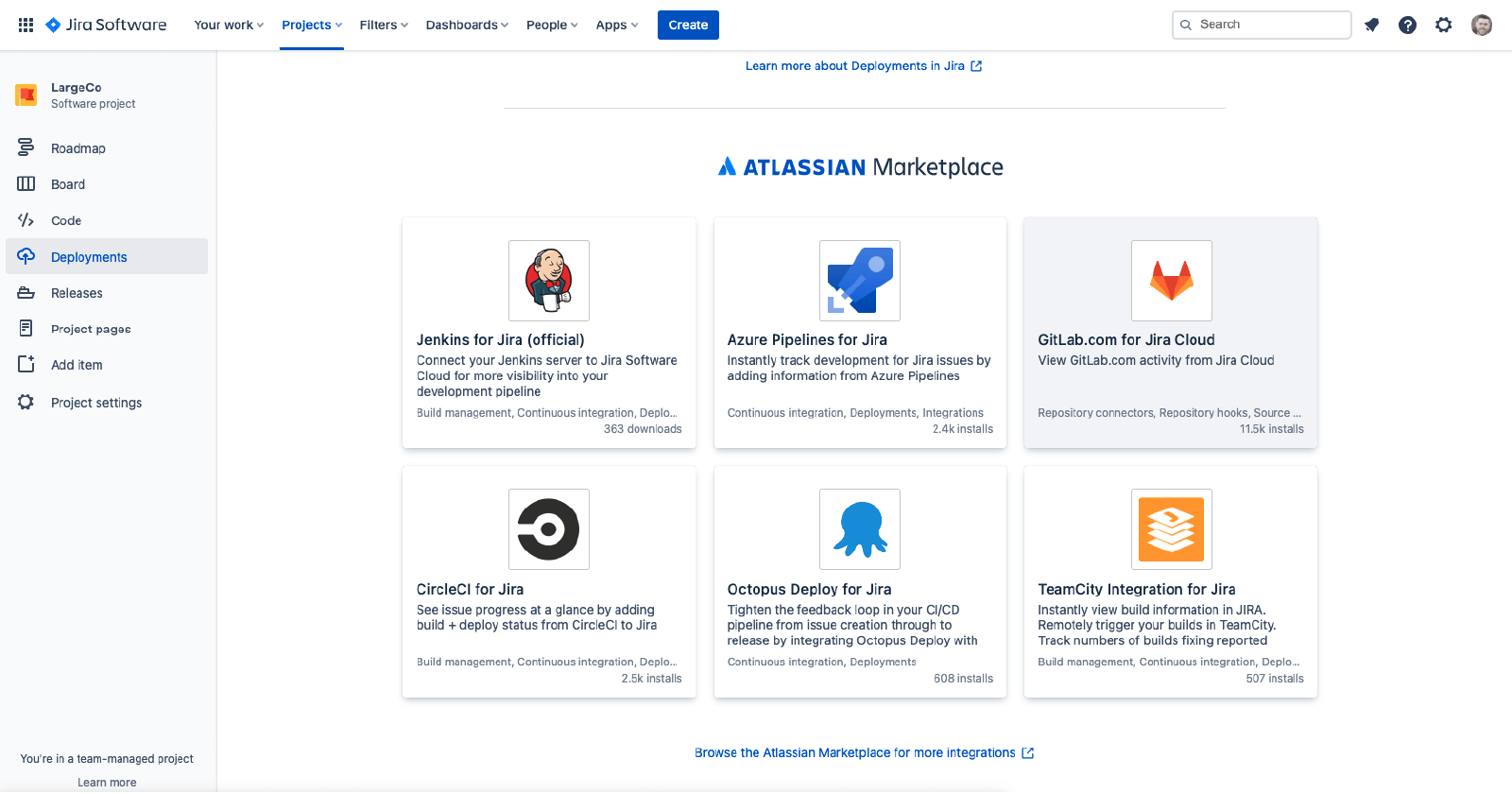
9. 下载 GitLab.com for Jira Cloud 应用。
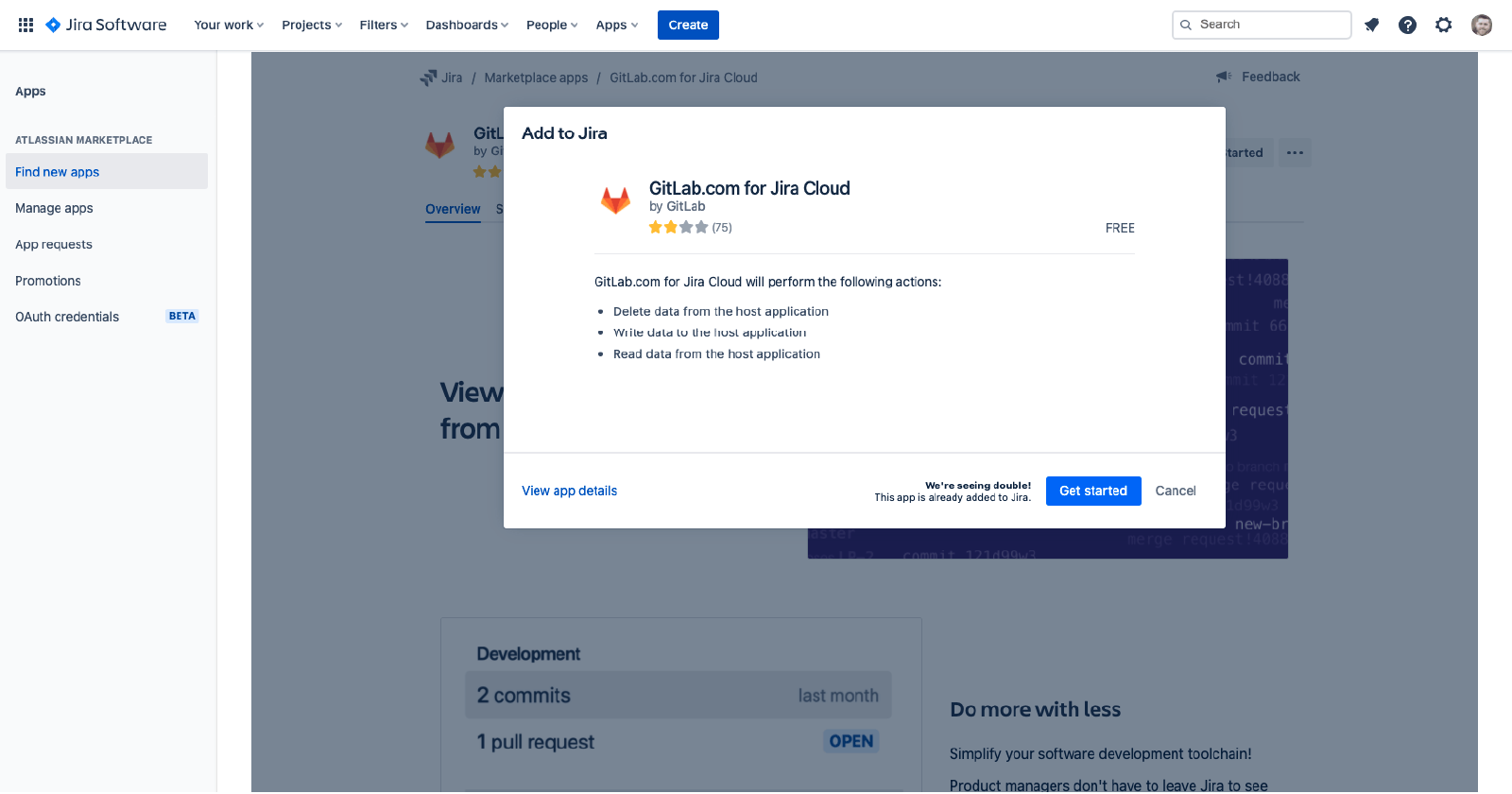
10. 从 GitLab.com 添加一个命名空间。
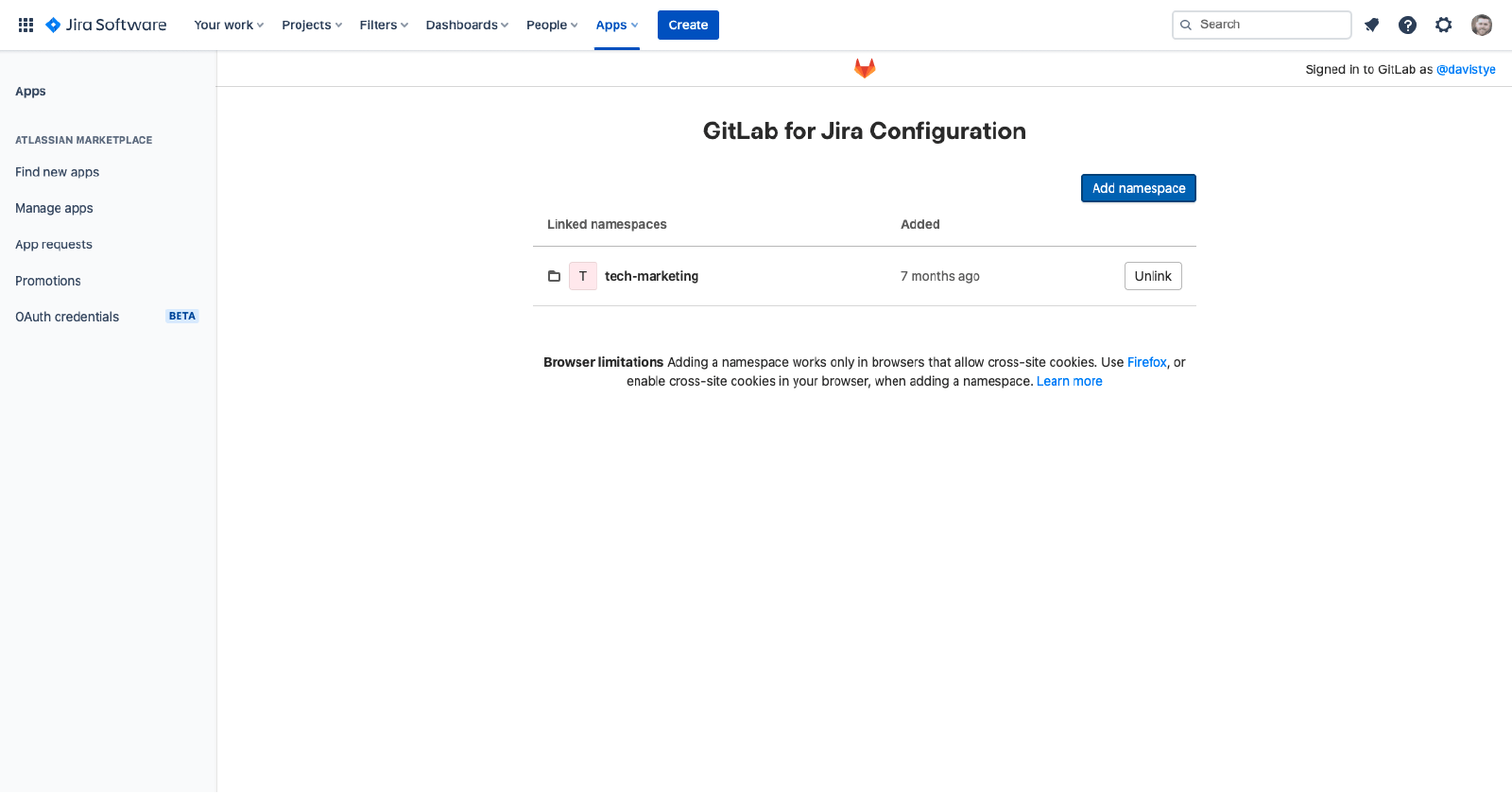
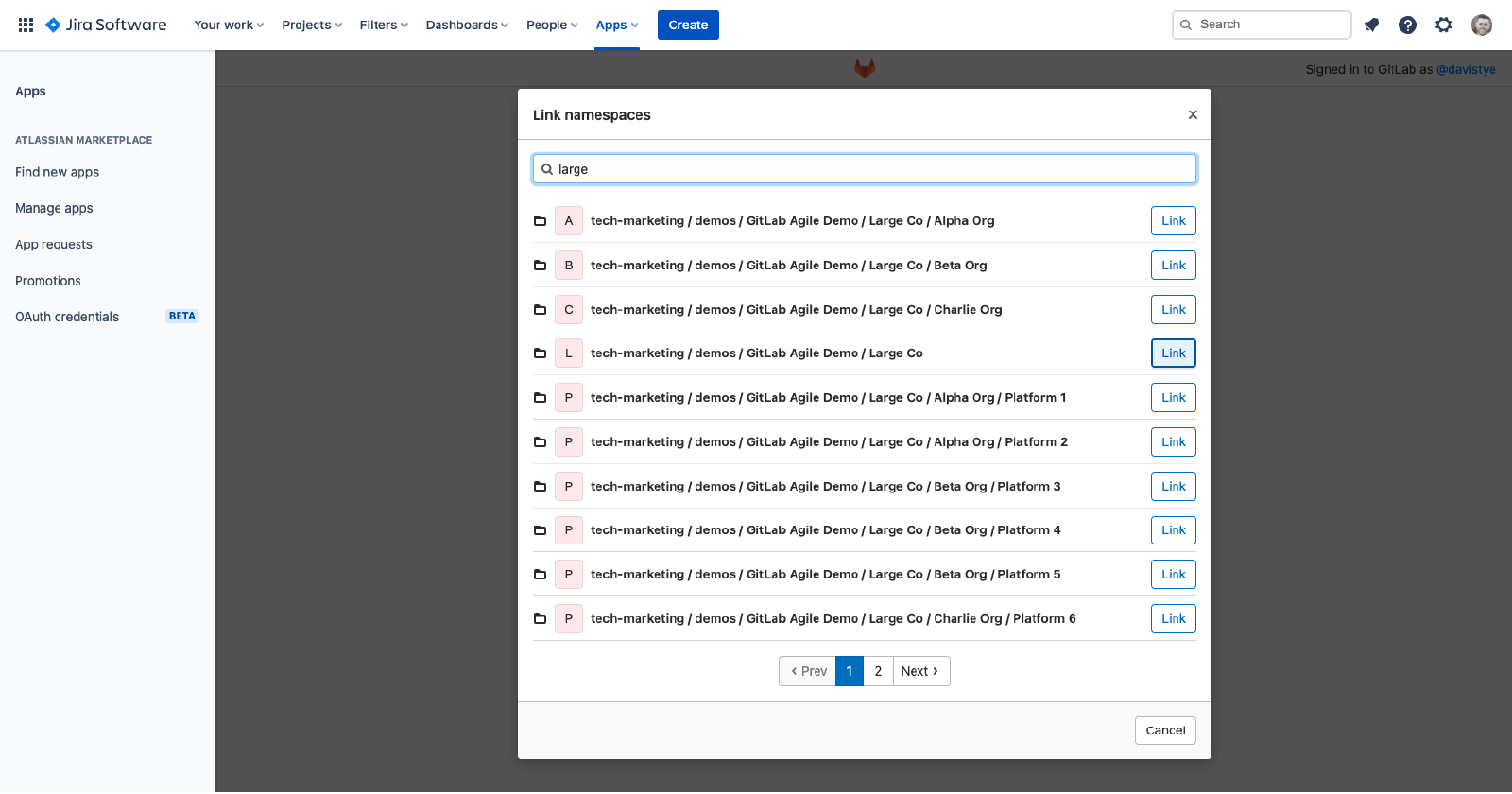
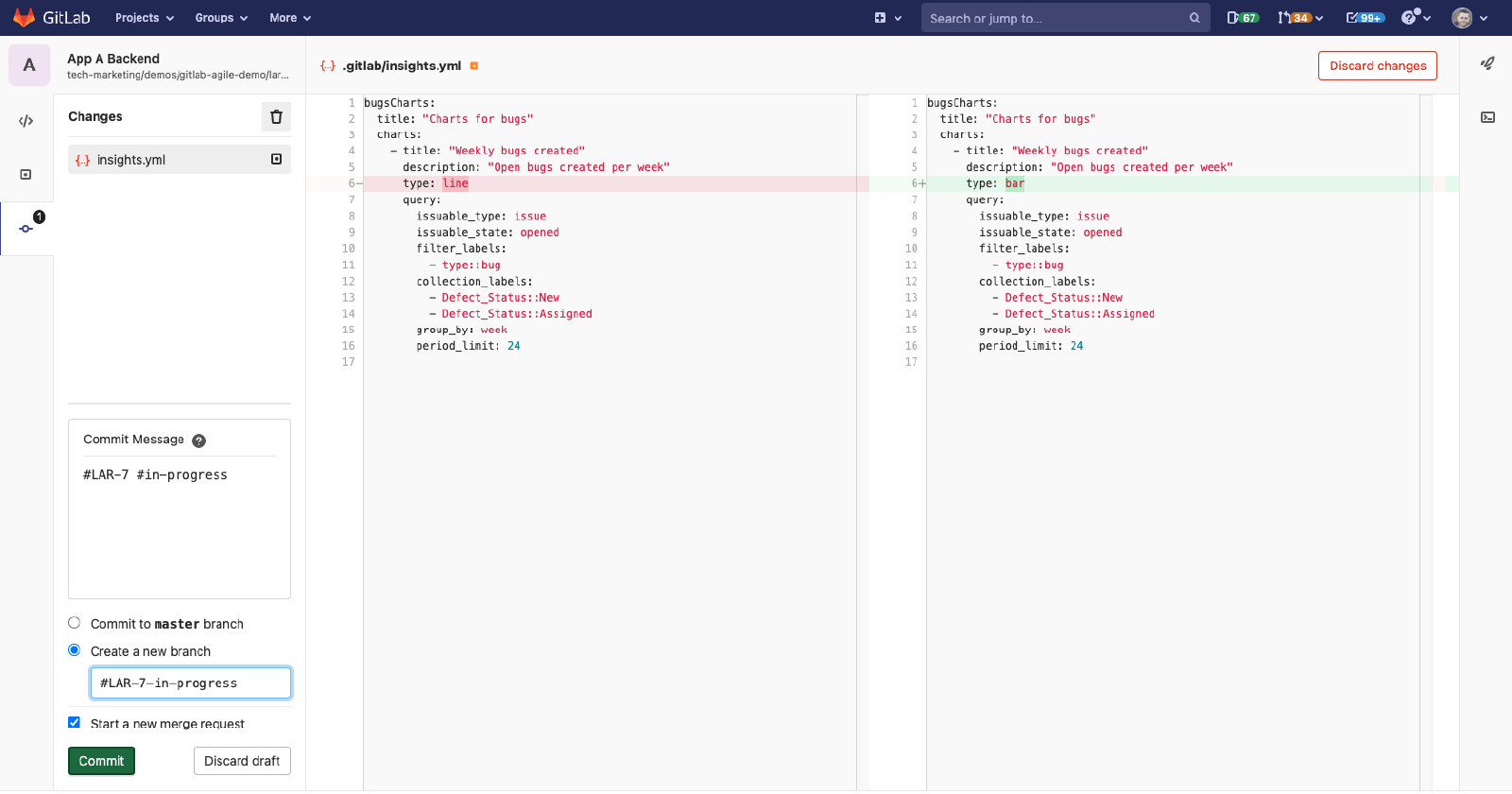
12. 您也可以使用智能提交将您的 GitLab 合并请求绑定到您的 Jira 事务。此操作可在 Jira 部署中提供可见性。
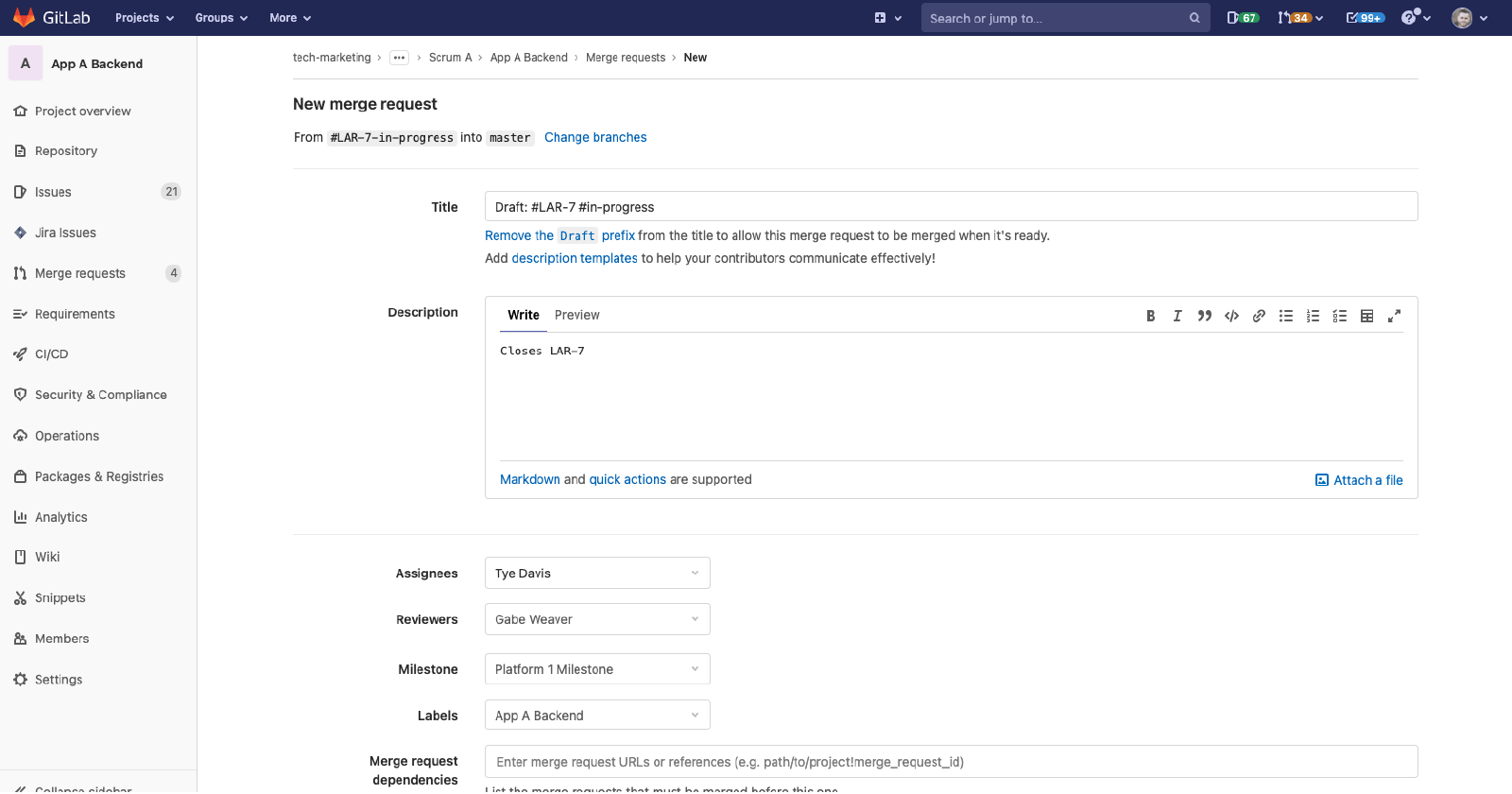
13. 回到 Jira 中,您可以看到智能提交将事务从“待办事项列表”移至“进行中”。
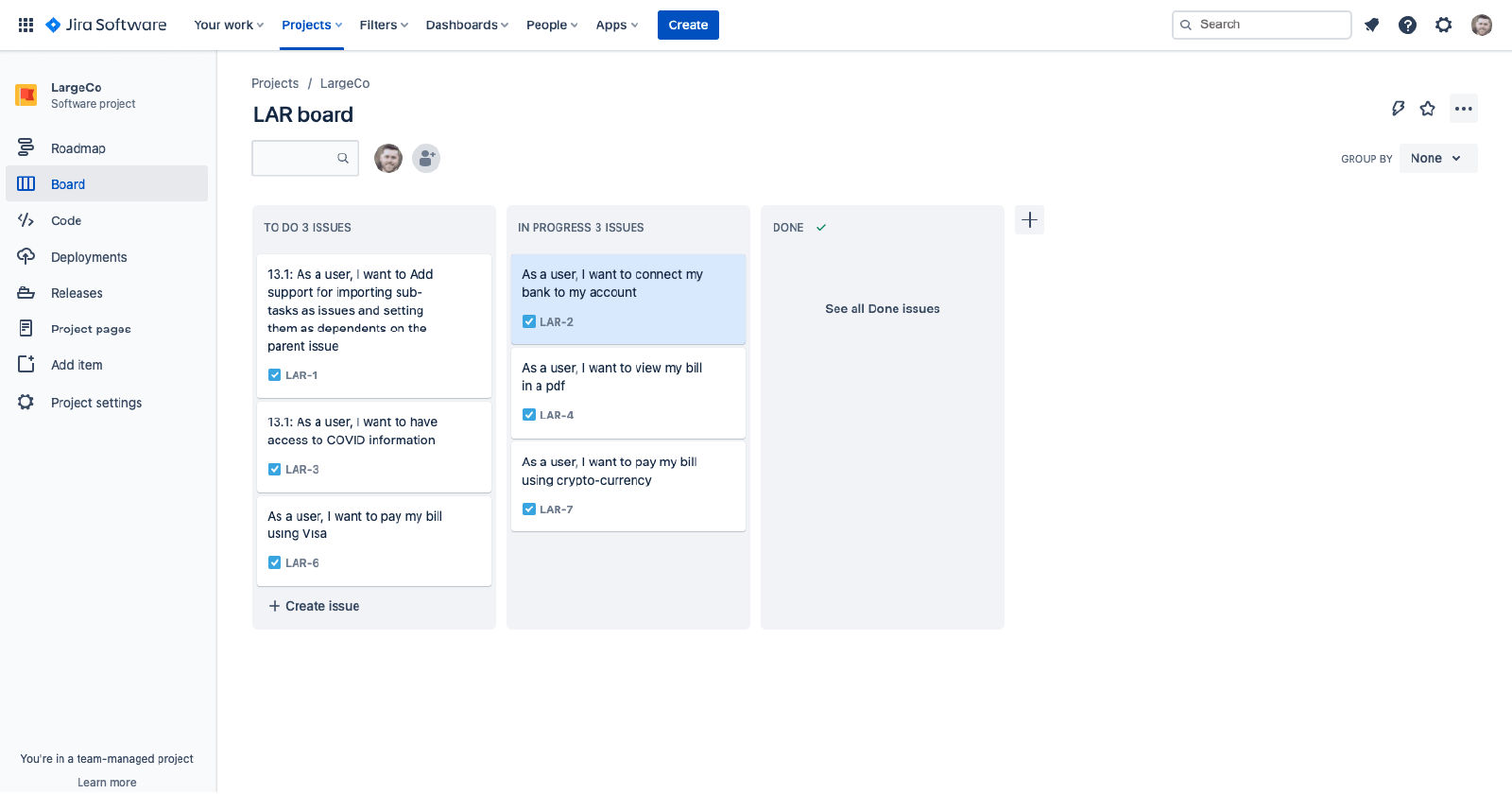
14. 导航到部署。
使用 Jira 查看部署管道
“Jira 中的部署”视图显示了事务和部署的列表,其中包含按环境进行筛选的选项。
要显示项目部署信息,请在分支名称、提交消息和拉取请求中包含事务关键字。
了解“Jira 中的部署”视图
“部署”视图包括以下筛选器和设置:
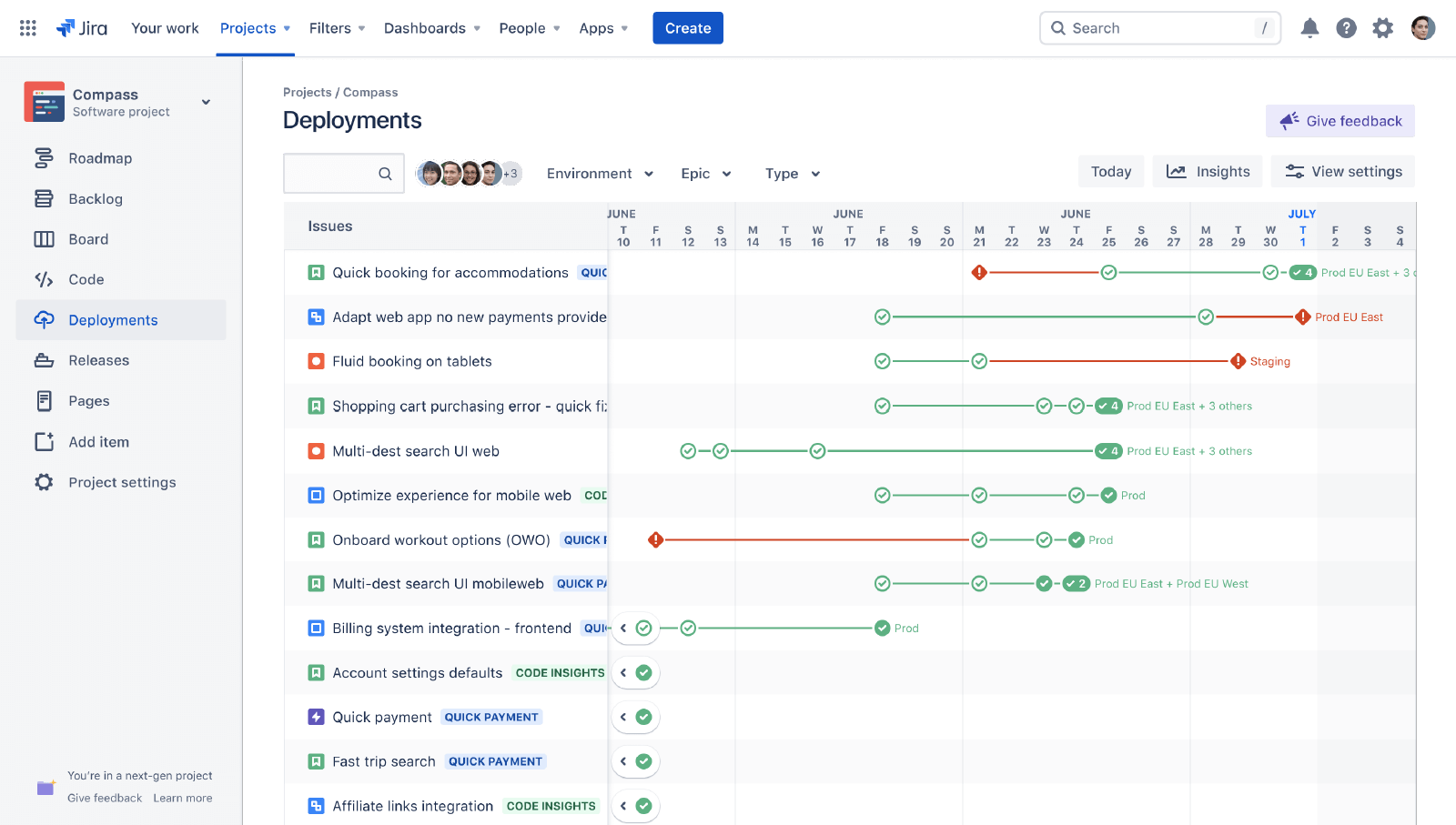
- 搜索:在搜索文本筛选器中,指定将显示所需事务和相关部署管道的关键字。
- 环境:此筛选器可用于从下拉列表选择一个环境,从而将部署视图集中于开发实例。
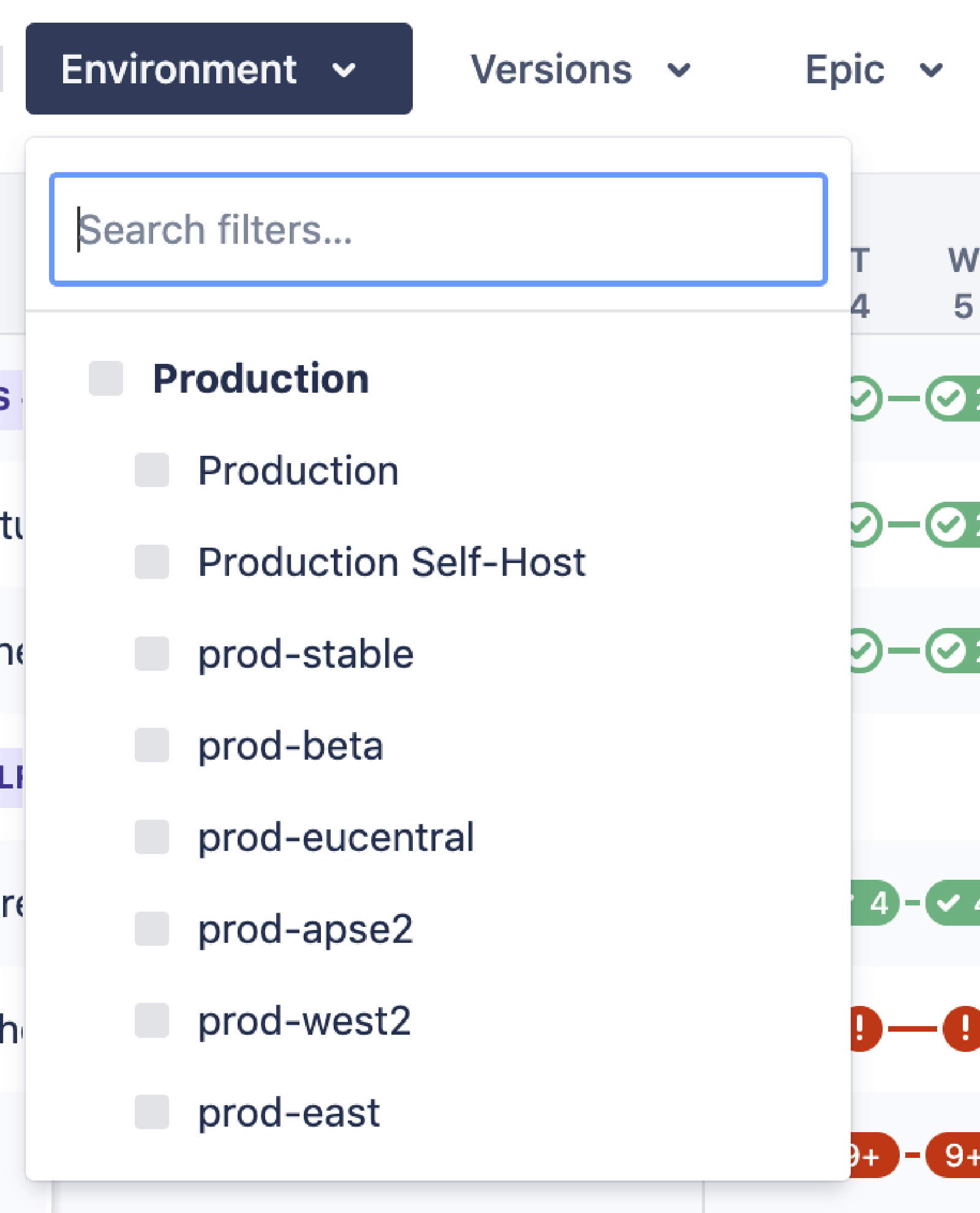
- 版本:此筛选器可用于根据已发布的产品版本筛选事务。例如,通过不同版本发布的产品功能。
- 长篇故事:此筛选器可用于按长篇故事对部署和事务进行分组。您还可以筛选没有父长篇故事的事务。
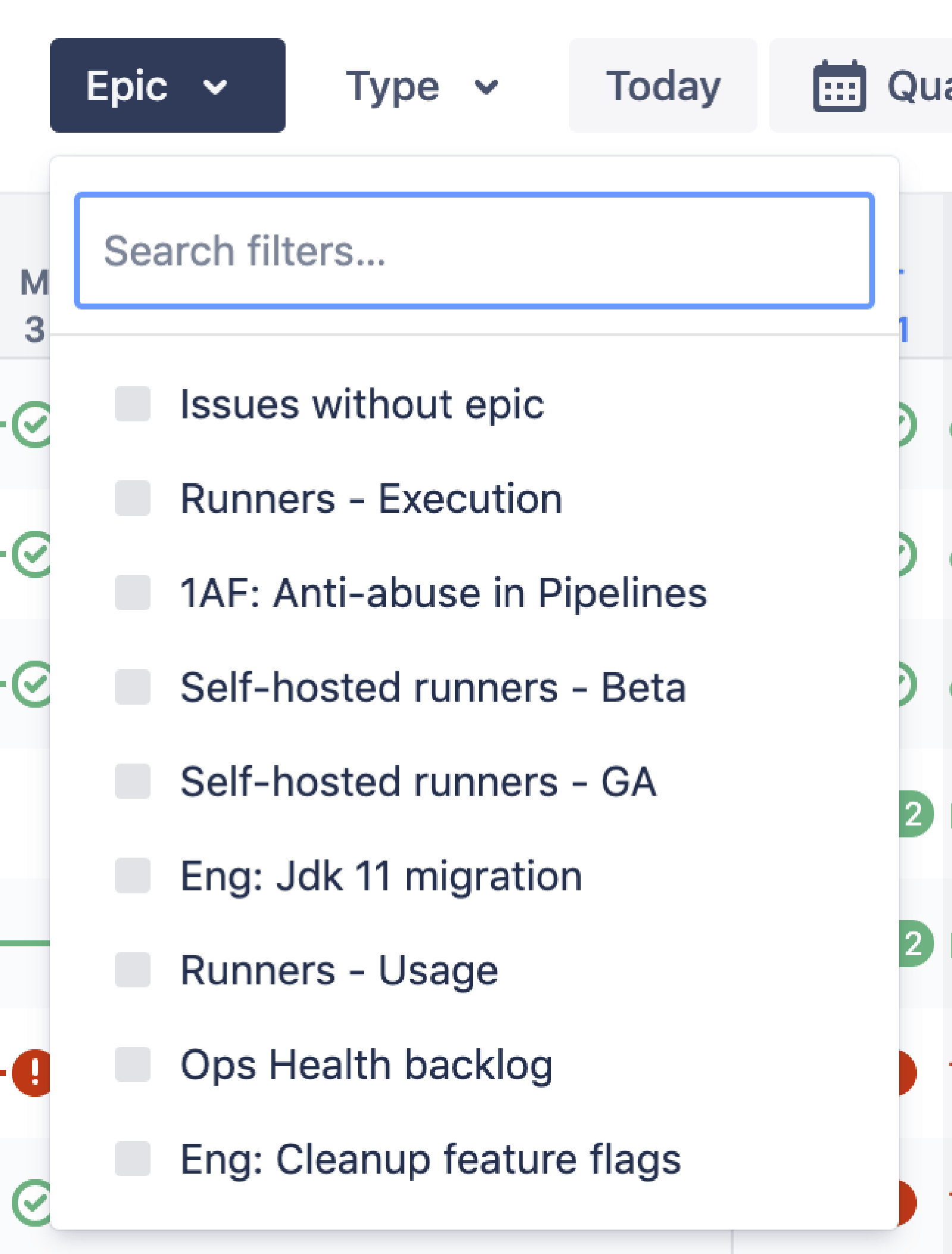
- 类型:此筛选器可用于按类型对事务进行排序。
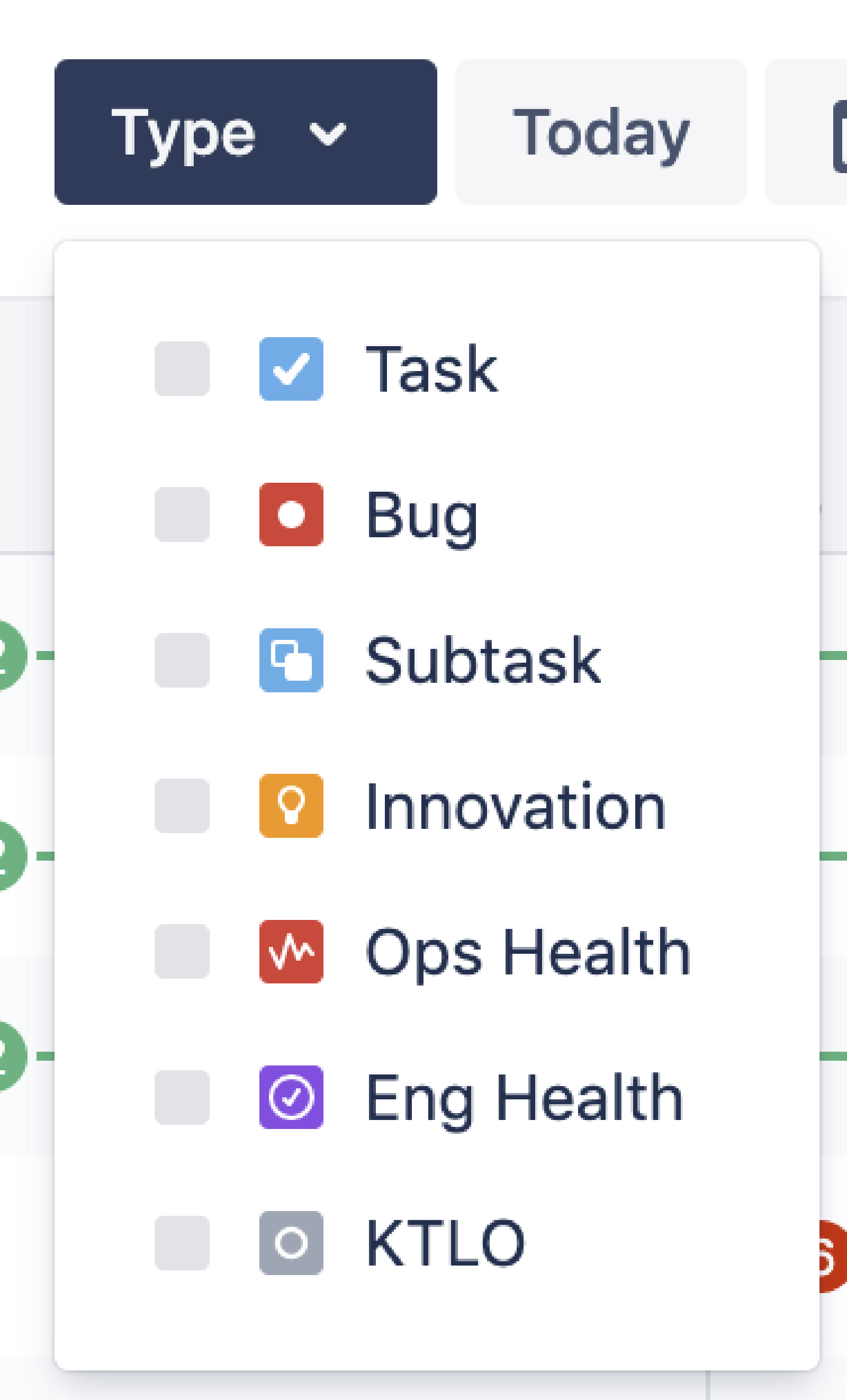
- 日期范围:此筛选器可用于为部署设置日期范围。了解如何使用数据范围筛选器。
- 洞察信息:此面板提供针对部署指标的深度洞察信息。了解如何查看和了解您的部署洞察信息。
- 导出:此按钮可用于根据选择的筛选器以 CSV 文件的形式下载部署视图。您可以进一步将此 CSV 文件导入到 Microsoft Excel 或 Google Sheets。示例 CSV 文件如下:
1 "Issue key","Issue summary","Issue URL","Deployment date","Deployment state","Environment type","Environment name"
2 "ABC-1111","agent-service: Add a POST endpoint to allow runner creation","https://workteams.xyz.net/browse/ABC-1111","2020-12-04 14:40:31","SUCCESSFUL","PRODUCTION","Production"
3 "ABC-2222","agent-service: Add PUT endpoint for runners","https://workteams.xyz.net/browse/ABC-2222","2020-12-04 14:40:31","SUCCESSFUL","PRODUCTION","Production"
- 视图设置:此面板可用于使用“环境类型”、“图标”和“事务”等筛选器来配置部署视图。您还可以使用此面板上的信息禁用部署功能。
配置您的“Jira 中的部署”视图
要配置“部署”视图,请导航到看板上的视图设置面板。它包含以下筛选器:
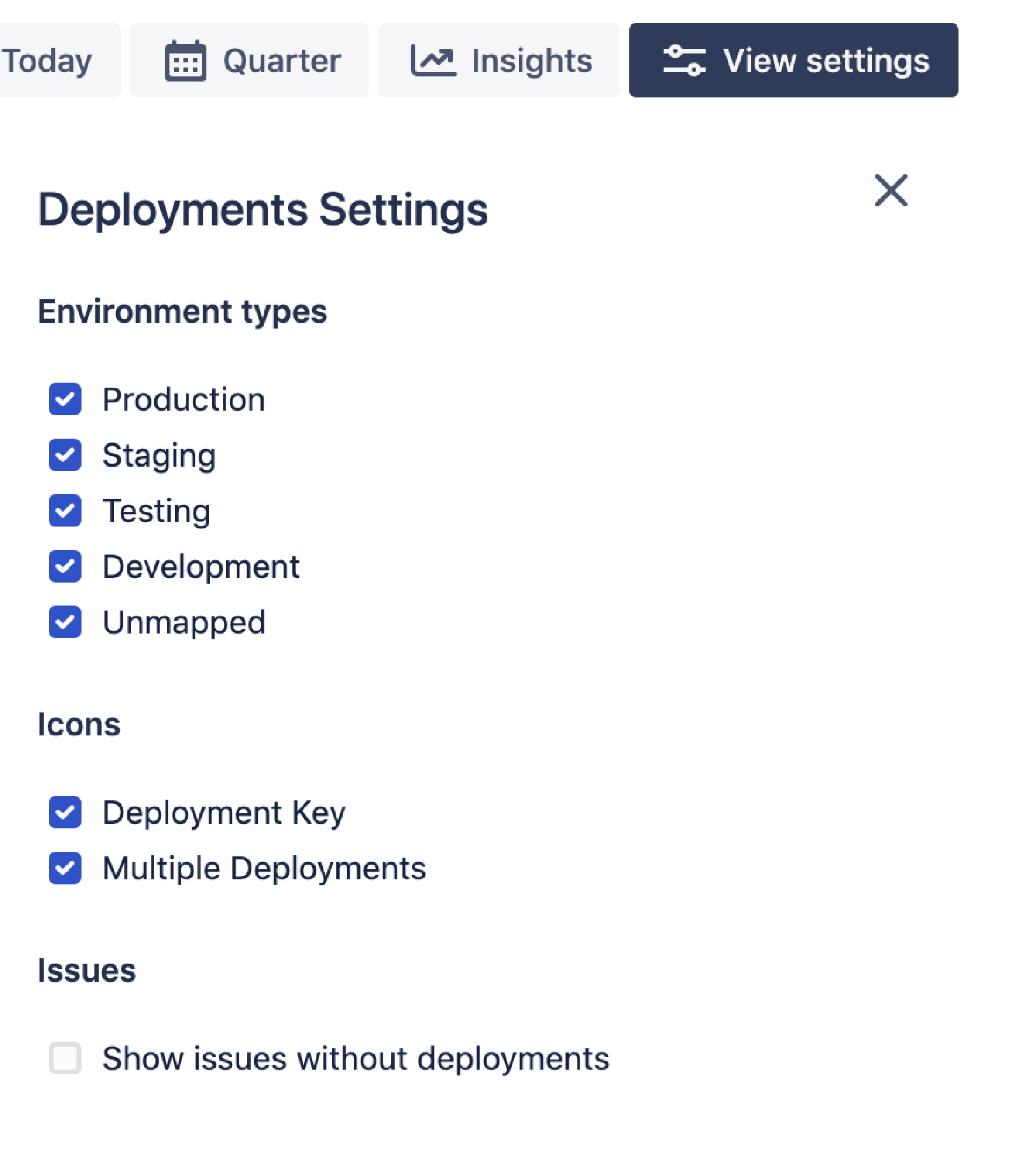
环境类型
使用环境类型自定义“部署”视图。选择环境类型以修改视图,以便可视化特定时间内的部署状态。
图标
- 部署关键字:在时间刻度上隐藏或显示部署状态。
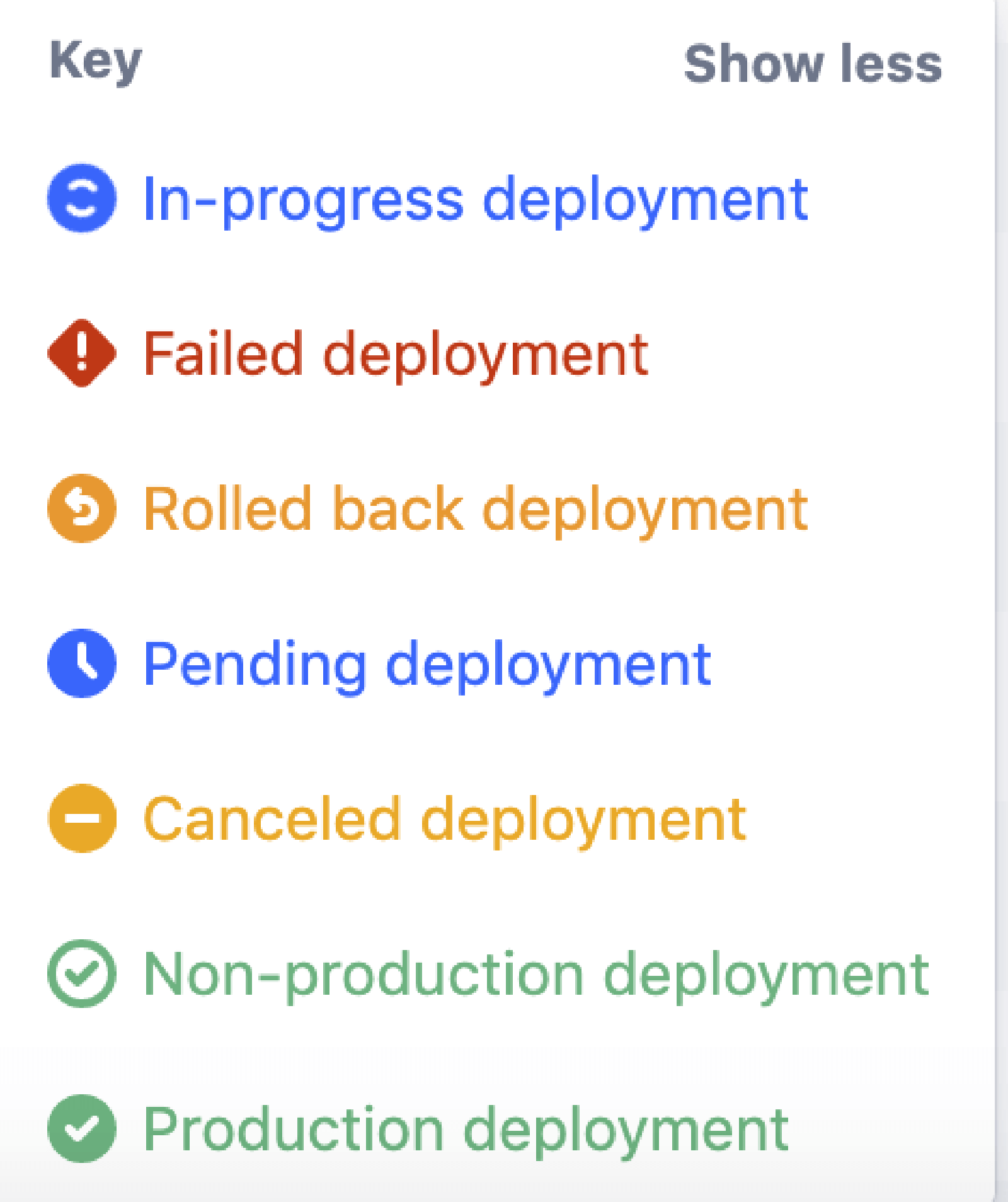
- 多个部署:在项目时间线中隐藏或显示与每个事务相对应的部署环境的数量。
事务
- 显示没有部署的事务:隐藏或显示与任何部署都无关的事务。
项目管理员可以查看并单击“部署”页面右上角的更多选项 (...) 菜单,以管理已安装的应用和项目功能。
分享这篇文章
下一个主题
推荐阅读
将这些资源加入书签,以了解 DevOps 团队的类型,或获取 Atlassian 关于 DevOps 的持续更新。

DevOps 社区

DevOps 学习路径
